Hướng dẫn thiết lập Stocks5 trên Telegram
Thiết lập Stocks5 của bạn trong Telegram sau khi bạn đã có được nó khá đơn giản. Khi bạn nhận được tất cả thông tin chi tiết từ nhà cung cấp đã chọn (thường bao gồm địa chỉ IP, số cổng và thông tin xác thực), hãy mở Telegram.
a. Đặt proxy trên ứng dụng di động Telegram của bạn.
- Trên điện thoại của bạn, hãy nhấn vào biểu tượng ba dòng ở góc trái của màn hình ứng dụng, phía trên tất cả các cuộc trò chuyện. Khi menu ngữ cảnh mới được mở, hãy nhấn vào cài đặt.
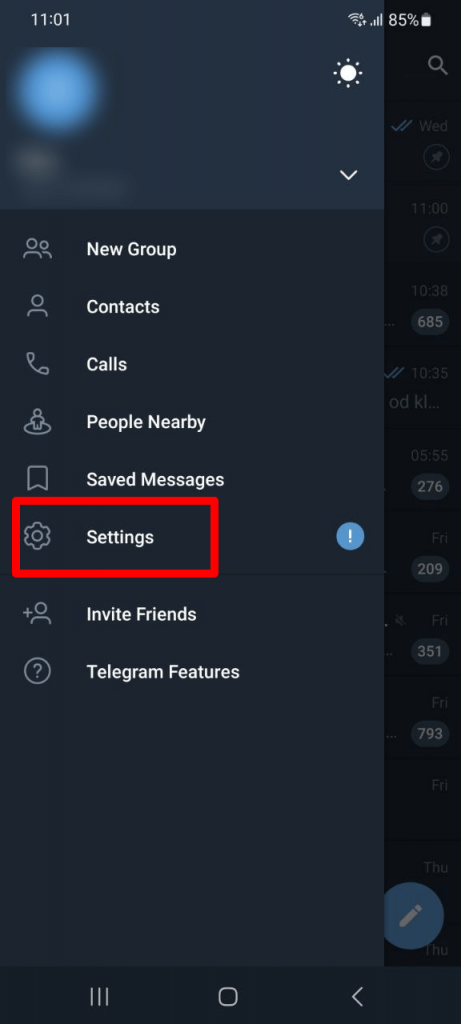
- Tiếp theo, xác định vị trí và nhấn vào “Dữ liệu và Lưu trữ”.
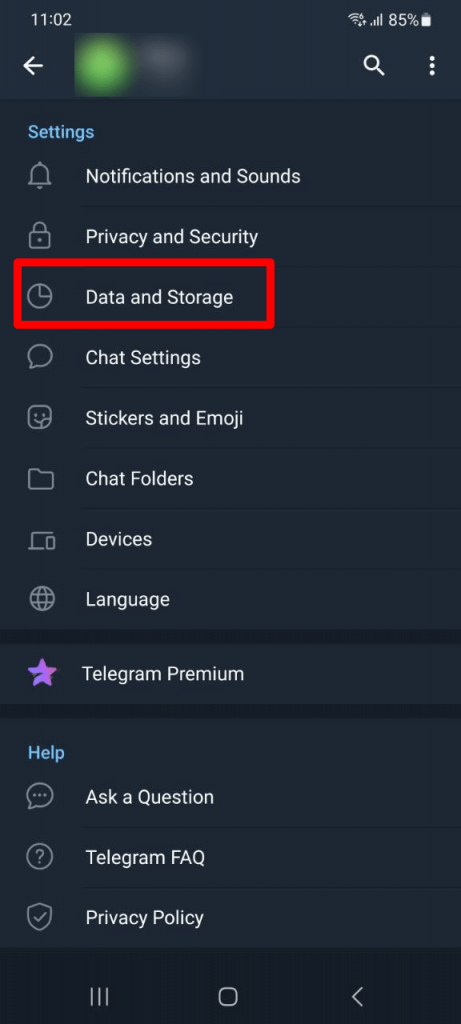
- Cuộn xuống hết cỡ và nhấn vào “Cài đặt Proxy”.
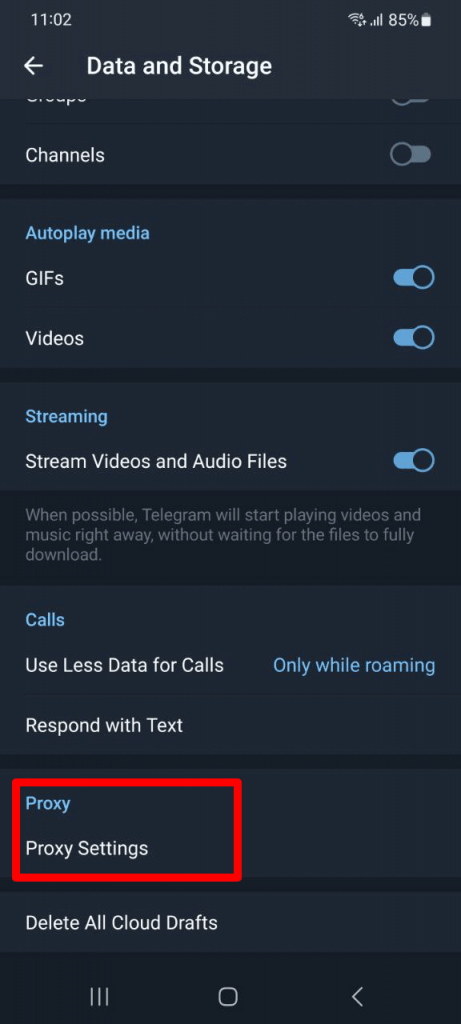
- Cho phép “Sử dụng Proxy” bằng cách nhấn vào công tắc ở phía bên phải màn hình.
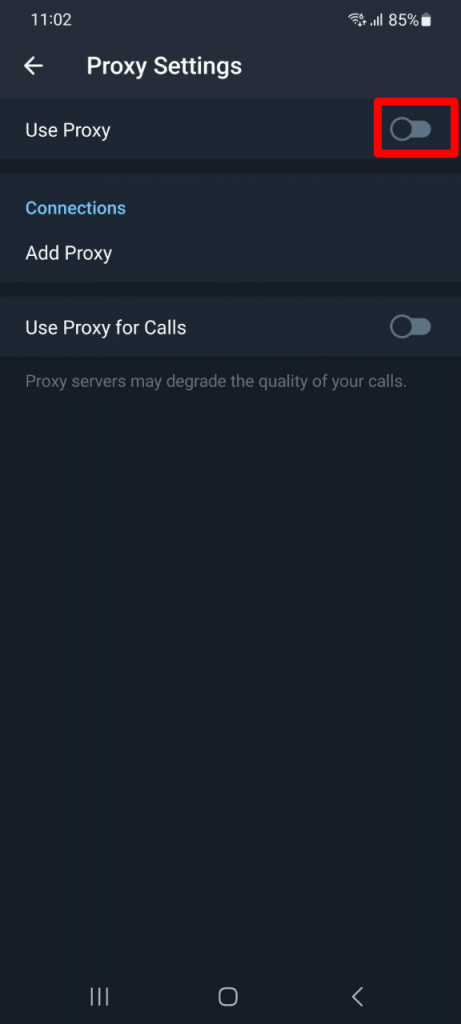
- Cuối cùng, thêm các thông tin chi tiết về proxy của bạn và nhấn biểu tượng dấu kiểm ở góc trên bên phải sau khi hoàn tất.
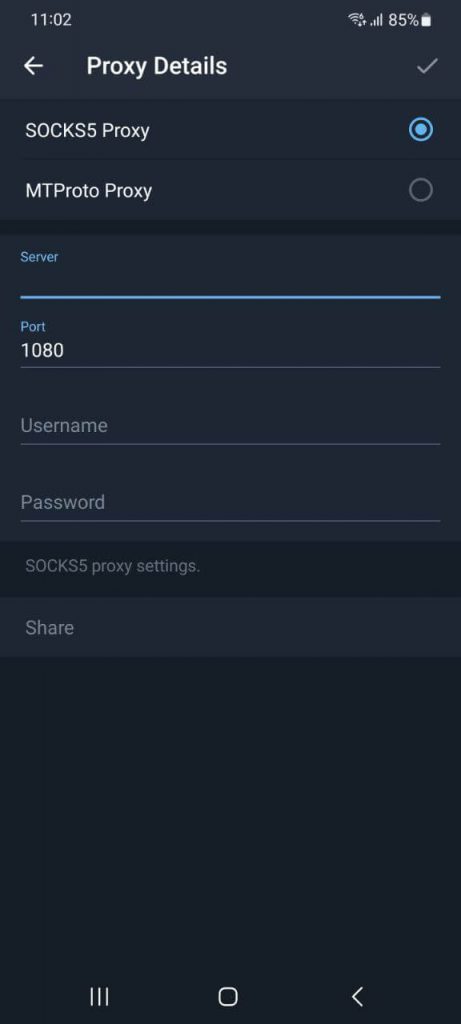
b. Định cấu hình proxy trên Telegram Desktop
- Nếu bạn đang sử dụng Telegram trên máy tính để bàn, quá trình này sẽ đơn giản hơn một chút.
- Đầu tiên chỉ cần điều hướng đến menu cài đặt;
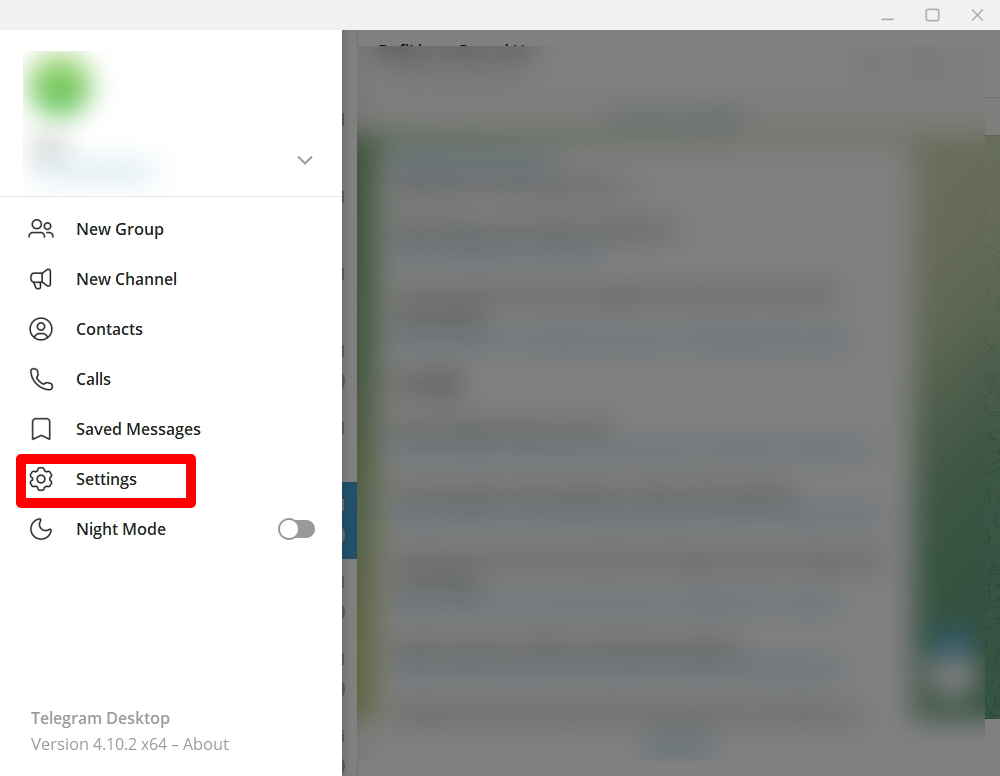
- Chọn “Nâng cao (Advanced);”
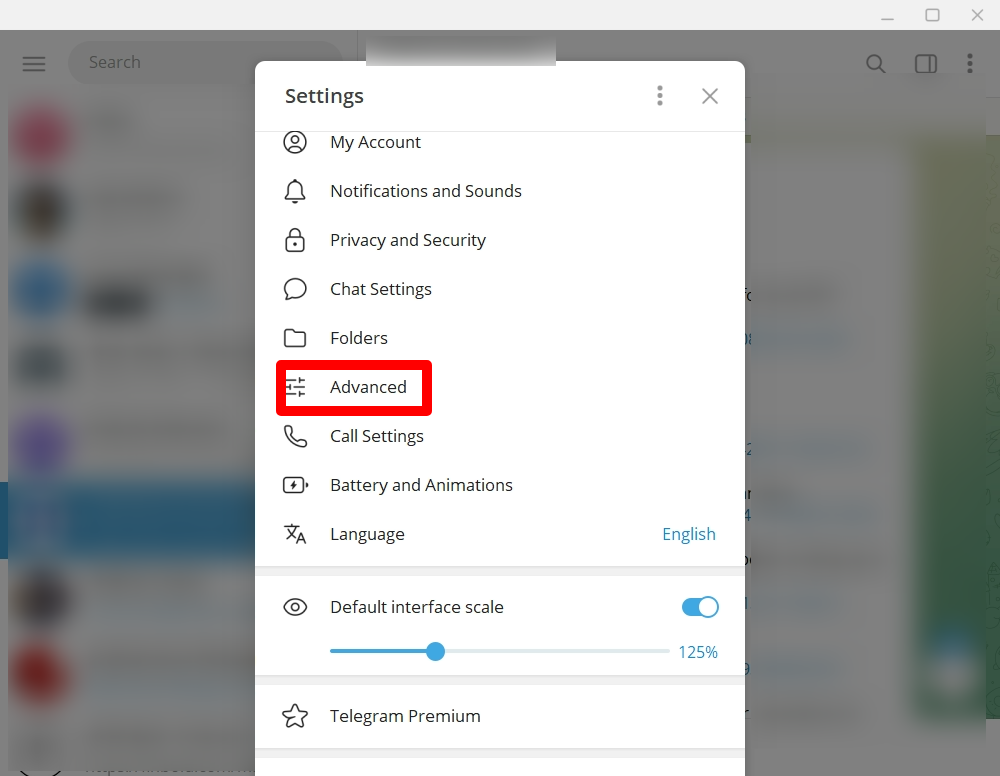
- Bây giờ hãy cuộn và nhấp/nhấn vào “Loại kết nối (Connection type)”.
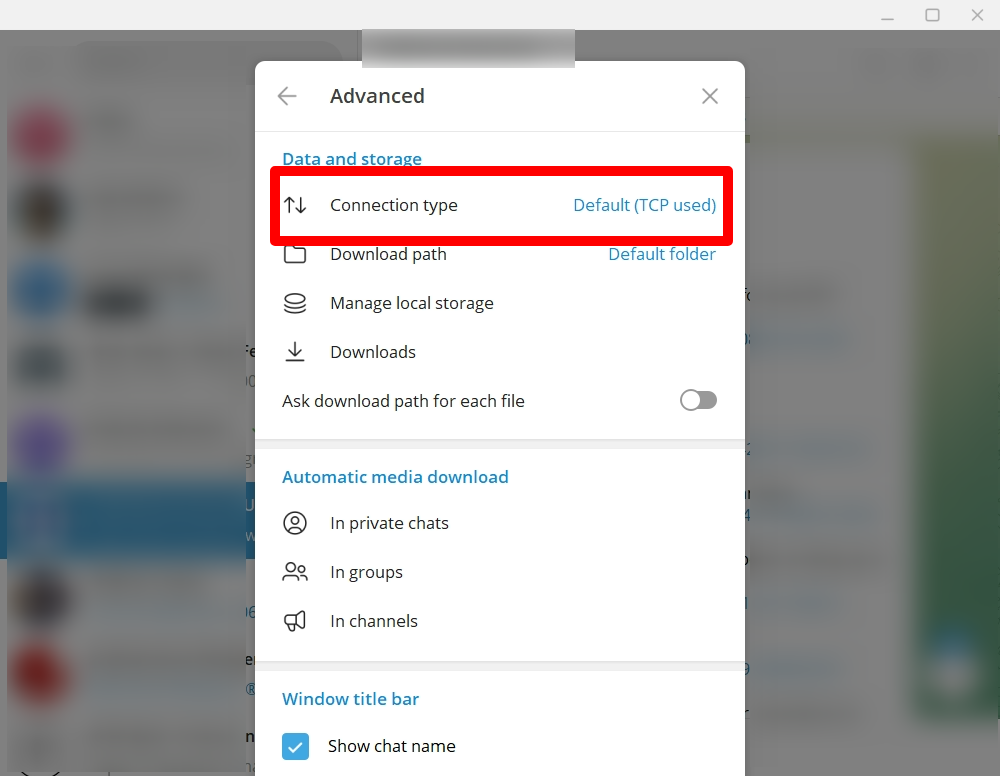
- Nhấp vào “Sử dụng Proxy Tùy chỉnh” và thêm tất cả thông tin chi tiết mà nhà cung cấp đã chọn cung cấp cho bạn. Nếu bạn chọn sử dụng proxy SOCKS5 hoặc Proxy HTTP, hãy làm theo các bước sau:
- Nhập Tên máy chủ hoặc Địa chỉ IP, cùng với Số cổng tương ứng.
- Nếu quản trị viên mạng hoặc nhà cung cấp dịch vụ yêu cầu bạn cung cấp thông tin đăng nhập, hãy nhập chúng vào các trường tương ứng.
- Khi bạn đã nhập đủ các thông tin cần thiết, nhấn vào nút Lưu.
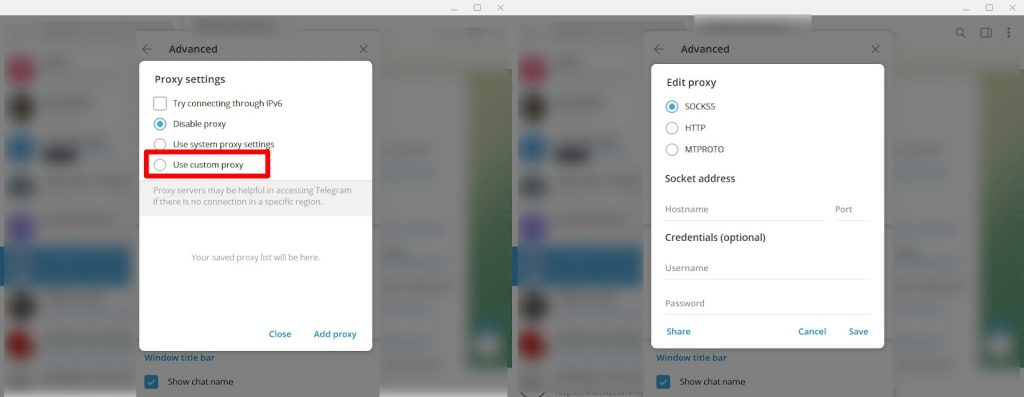
- Hoàn tất! Bây giờ bạn sẽ được kết nối với Telegram thông qua proxy Stocks5. Việc vô hiệu hóa proxy cũng khá đơn giản, trên thiết bị di động của bạn chỉ cần tắt tùy chọn “Sử dụng Proxy (Use Proxy)”, còn trên máy tính để bàn, hãy chọn “Tắt Proxy (Disable Proxy)” ở bước cuối cùng.
Chúc bạn thành công.









